如何在 Visual Studio 中创建新项目?
来源:网络收集 点击: 时间:2024-03-01【导读】:
本文将介绍如何根据模板在 Visual Studio 中快速创建新项目。工具/原料morevisual studio方法/步骤1/6分步阅读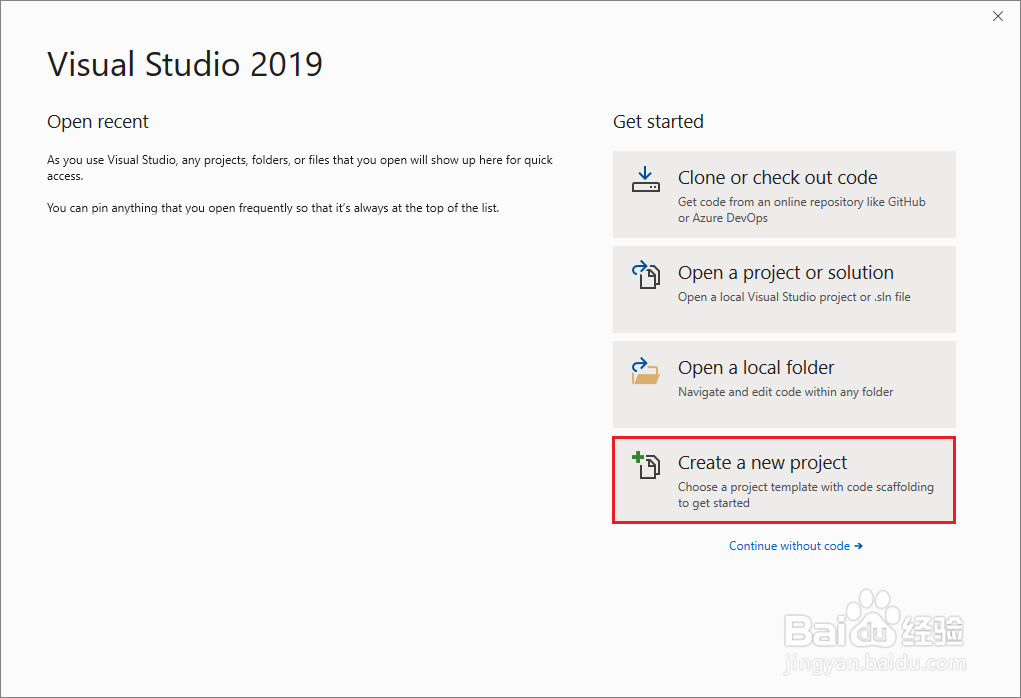 2/6
2/6 3/6
3/6 4/6
4/6 6/6
6/6
打开“创建新项目”页
可通过多种方式在 Visual Studio 2019 中创建新项目。 首次打开 Visual Studio 时,将显示“启动”窗口,通过此窗口可选择“创建新项目”。
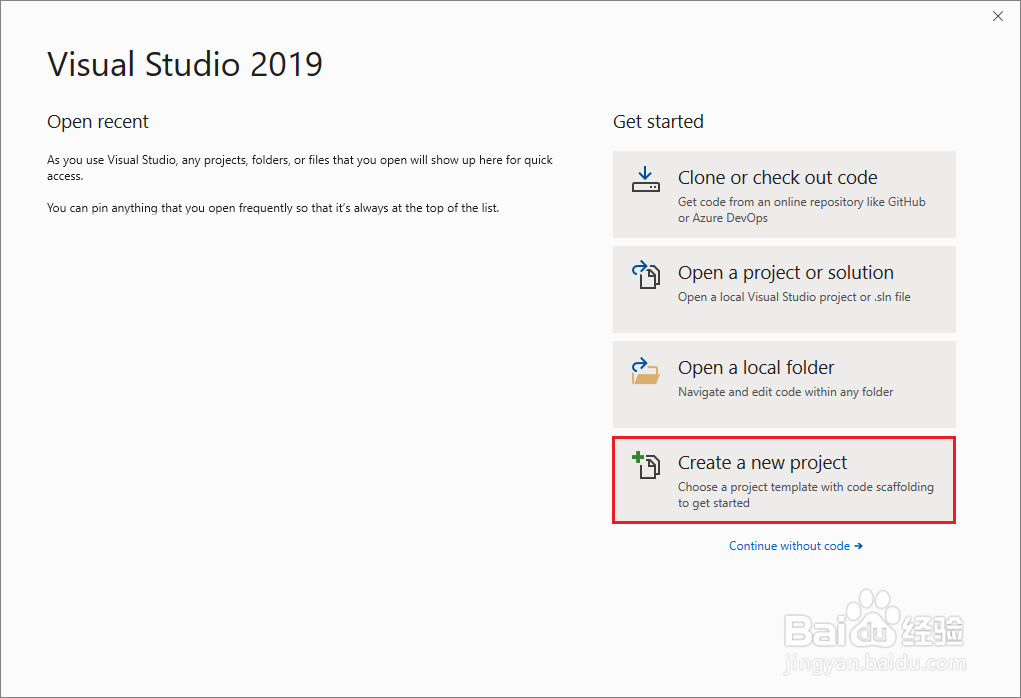 2/6
2/6如果已打开 Visual Studio 开发环境,在菜单栏上选择“文件” “新建” “项目” 。 也可以单击工具栏上的“新建项目”按钮,或按 Ctrl+Shift+N 。
 3/6
3/6选择一个模板类型
在“创建新项目”页上,最近选择的模板列表显示在左侧。 模板按“最近使用”排序。
如果没有从最近使用的模板中进行选择,则可以按“语言”(如 C#或 C++)、“平台”(如 Windows 或 Azure)和“项目类型”(如桌面或 Web)筛选所有可用的项目模板。 还可在搜索框中输入搜索文本(如 asp.net)以进一步筛选模板,例如 asp.net。
 4/6
4/6每个模板下方显示的标记对应于三个下拉筛选器(语言、平台和项目类型)。
选择一个模板,然后单击“下一步”。
5/6配置项目
“配置新项目”页中提供有关对项目(和解决方案)命名、选择磁盘位置和选择框架版本(如果适用于所选模板)的选项。
 6/6
6/6单击“创建”以创建新项目。

版权声明:
1、本文系转载,版权归原作者所有,旨在传递信息,不代表看本站的观点和立场。
2、本站仅提供信息发布平台,不承担相关法律责任。
3、若侵犯您的版权或隐私,请联系本站管理员删除。
4、文章链接:http://www.1haoku.cn/art_185856.html
上一篇:怎么用指甲油画一幅艺术画?
下一篇:分奶酪的办法?
 订阅
订阅